最善の方法は何ですか? クラッシュ・ロワイヤル 高品質で? YouTube または Twitch アカウントから Clash Royale のゲームプレイ ビデオを検索するだけです。 ゲームプレイ動画をスムーズに録画することは、基本的な要件にすぎません。 さらに、特にビデオ ゲームのストリーマーの場合は、ゲームの解説も含める必要があります。 クラッシュ・ロワイヤルのゲームプレイ動画を録画するには? よく使用される 3 つの方法の詳細を確認し、それに応じて目的の方法を選択してください。
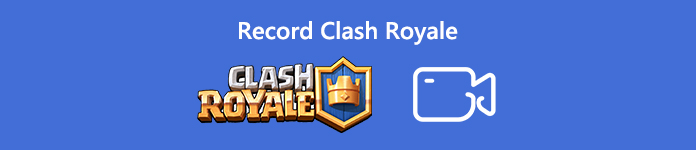
- パート1:コンピューターでクラッシュロイヤルを記録する方法
- パート2:iPhone / Androidフォン用のClash Royaleをキャプチャする方法
- パート3:Clash Royaleを録音するために知っておくべき最高のヒント
パート1:コンピューターでクラッシュロイヤルを記録する方法
クラッシュ・ロワイヤルをコンピュータに録画すると、再生の遅延が軽減されるだけでなく、必要に応じてマイクや Web カメラを使用してゲームプレイの解説を追加することもできます。 クラロワのゲームプレイをスマートフォンからコンピューターにミラーリングすると、 Apeaksoft スクリーンレコーダー は、クラッシュ・ロワイヤルのゲームプレイ ビデオをソーシャル メディア Web サイト用に高品質でキャプチャできる、汎用性の高いゲーム レコーダーです。 夢の世界記録クラッシュロワイヤルトロフィーを獲得するには、リプレイを見て、練習を重ねることが大きな助けになるはずです。
- クラッシュロワイヤルのゲームプレイビデオをオーディオ付きでコンピューターに簡単にキャプチャします。
- ビデオ品質、フレームレート、ビデオコーデック、オーディオ品質などを微調整します。
- マイクとウェブカメラを使用したゲームプレイの解説をClash Royaleに追加します。
- 再生、名前の変更、フォルダーへの追加、共有、削除でビデオを管理します。
Clash Royaleレコーダーをダウンロードしてインストールし、コンピューターでプログラムを起動します。 クリックしてください ギア ボタンを選択します 出力 オプション。 ホットキー、ビデオ形式、ビデオ コーデック、フレーム レート、その他のパラメータを簡単に調整できます。

スクリーンレコーダーのホームインターフェースに戻り、 電話レコーダー オプション。 画面をミラーリングした後、回転、解像度、およびその他の設定を調整できます。

クラッシュ・ロワイヤルの録音を設定したら、 録画 ボタンをクリックして録音を開始します。 プロセス中に、ゲームプレイの記録に描画を行ったり、注釈を追加したりできます。 ゲームが終了したら、いつでも停止できます。
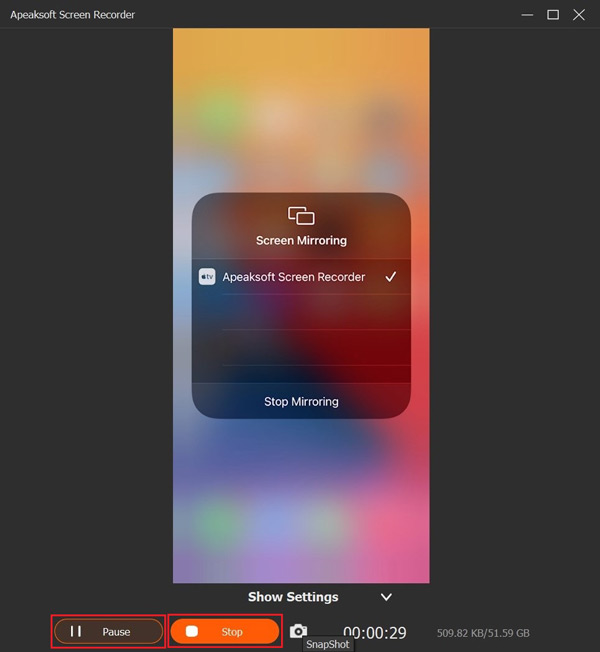
Clash Royaleビデオを録画したら、 記録履歴 ビデオの再生、ファイル名の変更、クラロワビデオの別のフォルダーへの追加、ソーシャル メディア サイトへの共有、さらにはファイルの削除を行うオプションがあります。
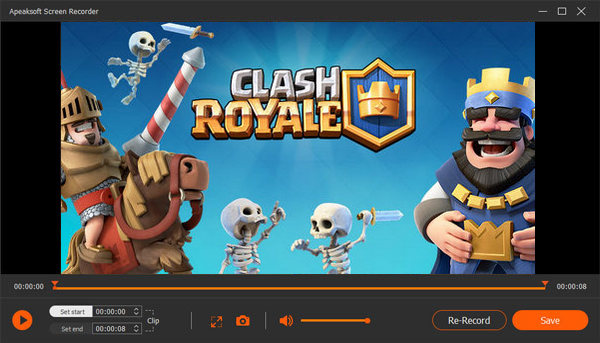
パート2:iPhone / Androidフォン用のClash Royaleをキャプチャする方法
iPhone または Android スマートフォンで Clash Royale ビデオを直接キャプチャするにはどうすればよいですか? 十分なストレージ容量と良好な Wi-Fi ネットワークがあることを確認してください。以下の手順に従ってゲームプレイ ビデオを録画できます。
iPhoneでクラッシュ・ロワイヤルのゲームプレイを記録する方法
デフォルトの iOS 画面録画機能は、短いクラロワビデオを録画するのに最適なオプションです。 ゲームプレイビデオの画面録画をオンにするだけで、iPhone で簡単にサウンドをキャプチャできます。
に行きます 設定 iPhoneのアプリで、 コントロールセンター オプションを選択します コントロールのカスタマイズ オプション。 その後、あなたはタップすることができます Plus 画面記録の横。
iPhone画面の下から上にスワイプし、 レコーディング タップ マイク オプション。 をタップ 録音を開始 オプションをクリックし、XNUMX秒のカウントダウンを待ちます。
クラロワのビデオを録画したら、画面上部の赤いステータス バーをタップし、 Force Stop オプション。 写真アプリに移動し、画面録画を選択します。 (チェック iPhoneでゲームを削除する方法)
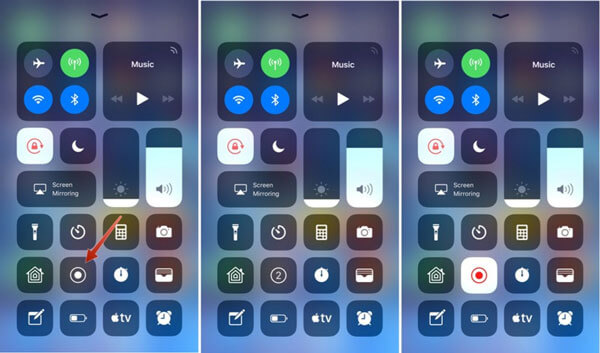
Android携帯でクラッシュ・ロワイヤルのビデオをキャプチャする方法
Samsung のスマートフォンやタブレットの場合、Game Recorder + は、クラロワのゲームプレイ画面をキャプチャするための望ましいクラロワ レコーダーです。 簡単な方法でビデオを録画できます。 (もっと見つけます ゲームレコーダーアプリ)
Google Play からクラロワ レコーダーをダウンロードしてインストールします。 Android スマートフォンでアプリを起動すると、赤い [録画] ボタンが表示され、iOS 画面の録画が開始されます。
その後、タップすることができます その他 右側のタブをクリックして設定にアクセスします。 次に、プロファイル ビデオ サイズ、プロファイル ソース、オーディオ設定、解像度などのビデオ設定を変更できます。
あなたをタップする 赤レコード ゲームに戻る前にクラロワビデオの録画を開始するボタン。 録画プロセスを停止したい場合は、ビデオカメラのボタンを押すだけです。 レコーディング
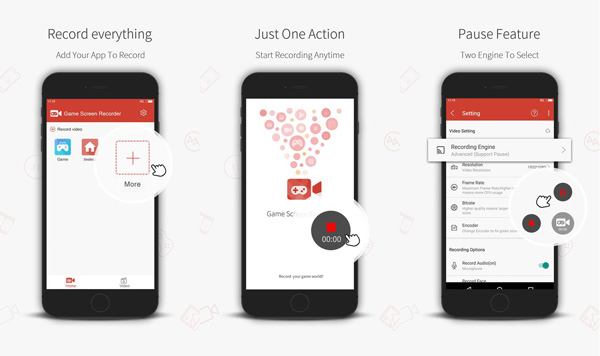
パート3:Clash Royaleを録音するために知っておくべき最高のヒント
1.自動記録で利用可能なクラッシュロイヤルリプレイはありますか?
他のゲームプレイ ビデオと同様に、自動的に録画されるクラロワ リプレイもあります。 戦闘ビューに移動し、 活動記録 ボタン。 その後、録画したクラロワ ゲームプレイ ビデオを次の場所に見つけることができます。 戦い タブには何も表示されないことに注意してください。
2.自動的に記録されたクラッシュロイヤルリプレイを保存する方法は?
新しいビデオクリップが作成されると、最初に記録されたクラッシュロイヤルのリプレイが置き換えられます。 スマートフォンに長時間ファイルを保存することはできません。 ゲームに留まる時間を最大化するか、コンピューターにリプレイビデオを永続的に記録することもできます。
3. PC / Macでクラッシュロイヤルをミラーリングおよび録音できますか?
はい、Clash Royaleの簡単な動画のみを録画する必要がある場合は、オンラインミラー方式を使用して目的の動画をキャプチャできます。 記録にはXNUMXつの大きな制限があります。ゲームプレイの再生と画面のミラーリングの両方をサポートするには、優れたWi-Fiネットワークが必要です。
まとめ:
この記事では、クラロワのゲームプレイビデオを簡単に録画する 3 つの異なる方法について詳しく説明します。 iPhone または Android スマートフォンにファイルを録音する場合、ストレージ容量、スマートフォンの構成、Wi-Fi ネットワークなど、いくつかの制限があります。 クラロワビデオを高品質でキャプチャするには、Apeaksoft Screen Recorder を選択できます。 ゲームプレイ画面レコーダー.





